Exemplo de QoS em controladores LAN sem fio e configuração de APs leves
Contents
Introduction
Este documento fornece um exemplo de configuração que mostra como configurar a Qualidade de Serviço (QoS) na rede Cisco Unified Wireless usando os Controllers de LAN Wireless (WLC) e Lightweight Access Points (LAPs).
Prerequisites
Requirements
Certifique-se de atender a estes requisitos antes de tentar esta configuração:
-
Conhecimento básico da configuração dos LAPs e dos WLCs da Cisco
-
Conhecimento de como configurar o roteamento básico e a QoS em uma rede com fio
Componentes Utilizados
As informações neste documento são baseadas nestas versões de software e hardware:
-
O Cisco 2006 WLC que executa firmware com release 4.0
-
Cisco 1000 Series LAPs
-
Adaptador de cliente wireless da Cisco 802.11a/b/g que executa firmware com release 2.6
-
Cisco 3725 Router com Cisco IOS® Software Versão 12.3(4)T1
-
Roteador Cisco 3640 que executa o software Cisco IOS versão 12.2(26)
-
Dois switches Cisco 3500 XL Series que executam o Cisco IOS Software Release 12.0(5)WC3b
The information in this document was created from the devices in a specific lab environment. All of the devices used in this document started with a cleared (default) configuration. If your network is live, make sure that you understand the potential impact of any command.
Conventions
Consulte as Convenções de Dicas Técnicas da Cisco para obter mais informações sobre convenções de documentos.
Informações de Apoio
QoS refere-se à capacidade da rede de fornecer serviços melhores ou especiais a um conjunto de usuários ou aplicativos em detrimento de outros usuários ou aplicativos.
Com a QoS, a largura de banda pode ser gerenciada de forma mais eficiente através das LANs, o que inclui WLANs e WANs. É assim que a QoS oferece um serviço de rede aprimorado e confiável:
-
Suporta largura de banda dedicada para usuários e aplicativos críticos
-
Controla instabilidade e latência (exigidos pelo tráfego em tempo real)
-
Gerencia e minimiza o congestionamento da rede
-
Modelar o tráfego de rede para suavizar o fluxo de tráfego
-
Define prioridades de tráfego de rede
Antigamente, as WLANs eram usadas principalmente para transportar tráfego de aplicações de dados de baixa largura de banda. Atualmente, com a expansão das WLANs em ambientes verticais (como varejo, finanças e educação) e empresariais, as WLANs são usadas para transportar aplicativos de dados de alta largura de banda em conjunto com aplicativos multimídia sensíveis ao tempo. Esse requisito levou à necessidade de QoS sem fio.
O grupo de trabalho IEEE 802.11e dentro do comitê de padrões IEEE 802.11 concluiu a definição padrão. No entanto, a adoção do padrão 802.11e está em seus estágios iniciais e, como em muitos padrões, há muitos componentes opcionais. Assim como ocorreu com a segurança 802.11 no 802.11i, grupos do setor como a Wi-Fi Alliance e líderes do setor como a Cisco estão definindo os principais requisitos na QoS da WLAN por meio de seus programas Wi-Fi MultiMedia (WMM) e Cisco Compatible Extensions (CCX). Isso garante o fornecimento de recursos importantes e a interoperação através de seus programas de certificação.
Os Cisco Unified Wireless Products suportam WMM, um sistema de QoS baseado no rascunho IEEE 802.11e que foi publicado pela Wi-Fi Alliance.
A controladora suporta quatro níveis de QoS:
-
Platinum/Voice—Garante uma alta qualidade de serviço para voz sobre conexão sem fio.
-
Gold/Video—Suporta aplicativos de vídeo de alta qualidade.
-
Prata/Melhor esforço—Suporta largura de banda normal para clientes. Essa é a configuração padrão.
-
Bronze/plano de fundo—Fornece a menor largura de banda para serviços para convidados.
Os clientes Voice over IP (VoIP) devem ser definidos como Platinum, Gold ou Silver, enquanto os clientes de banda curta podem ser configurados como Bronze.
Você pode configurar a largura de banda de cada nível de QoS usando perfis de QoS e aplicar os perfis às WLANs. As configurações de perfil são enviadas aos clientes associados a essa WLAN. Além disso, você pode criar funções de QoS para especificar diferentes níveis de largura de banda para usuários regulares e convidados.
Para obter informações sobre como configurar perfis de QoS usando a GUI, consulte Using the GUI to Configure QoS Profiles.
Para obter informações sobre como configurar perfis de QoS usando a CLI, consulte Usando a CLI para configurar perfis de QoS.
Consulte a seção Qos Wireless do Cisco Unified do Guia de Design de Mobilidade Corporativa para obter mais informações sobre como a QoS funciona na rede wireless Cisco Unified.
Este documento fornece um exemplo de configuração que ilustra como configurar a QoS em controladores e se comunicar com uma rede com fio configurada com a QoS.
Melhorias na marcação de pacotes QoS da camada 3
A rede Cisco Unified Wireless suporta a marcação de Ponto de Código de Serviços Diferenciados (DSCP - Differentiated Services Code Point) IP da Camada 3 de pacotes enviados por WLCs e LAPs. Esse recurso melhora o modo como os access points (APs) usam essas informações da camada 3 para garantir que os pacotes recebam a priorização aérea correta do AP para o cliente sem fio.
Em uma arquitetura WLAN centralizada, os dados da WLAN são encapsulados entre o AP e a WLC através do LWAPP (Lightweight Access Point Protocol). Para manter a classificação de QoS original neste túnel, as configurações de QoS do pacote de dados encapsulado devem ser mapeadas adequadamente para os campos de Camada 2 (802.1p) e Camada 3 (IP DSCP) do pacote de túnel externo.
Não é possível marcar com DSCP os pacotes entre o controlador e o LAP quando não há valor de DSCP ou 802.1P no pacote original em si.
O controlador não aplica sua própria QoS. O suporte à QoS no WLC dá ao WLC a capacidade de aplicar a mesma prioridade definida no cabo (ou aplicativo).
Assim, a única ação que será feita em um WLC ou AP é copiar o valor do pacote original para o cabeçalho de saída do pacote LWAPP. O único objetivo das opções de QoS Gold, Silver e Bronze no WLC é executar conversões de QoS adequadas entre os valores de UP do 802.11e/802.1p e os valores de DCSP de IP, os quais dependem do aplicativo ou padrão que é usado. Mais uma vez, a QoS no WLC garante que os pacotes recebam o tratamento de QoS adequado fim a fim. O controlador não executa seu próprio comportamento de QoS. O suporte existe para que o controlador o siga se a QoS já existir e houver necessidade de aplicação de prioridade a pacotes wireless. A QoS não pode existir somente no controlador.
O controlador não oferece suporte a valores de marcação de Classe de Serviço (CoS) baseados na configuração da WLAN no modo LWAPP da camada 2. Recomenda-se usar o LWAPP da camada 3 para implementar a QoS da CoS.
Este é um exemplo de como a QoS funciona com WLCs. O aplicativo, por exemplo, o CallManager, poderia definir um valor de QoS de High. Assim, o pacote de dados original do aplicativo será encapsulado por um cabeçalho IP que possui o valor de DCSP definido como High. Agora o pacote chega ao controlador. Em seguida, o pacote passa pelo SSID Test. No entanto, se você possui um SSID Test em seu controlador configurado para o perfil de QoS Bronze, o cabeçalho IP do pacote que encapsula o pacote de LWAPP do controlador para o AP terá o valor Bronze (embora a prioridade do cabeçalho IP ao redor do pacote original do aplicativo seja alta). Este documento supõe que o DCSP definido pelo aplicativo e que o perfil de QoS para aquele SSID no controlador sejam os mesmos. Entretanto, esse nem sempre é o caso.
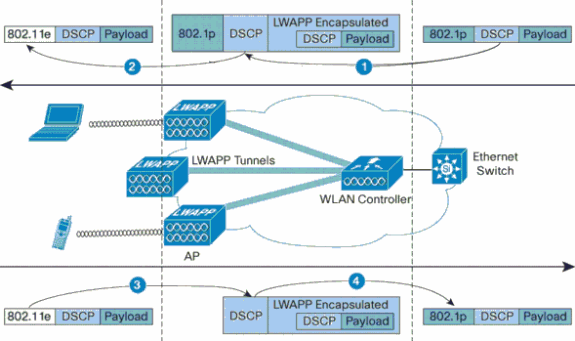
Por exemplo, quando o tráfego 802.11e é enviado por um cliente WLAN, ele tem uma classificação de Prioridade de Usuário (UP) em seu quadro. O AP precisa mapear essa classificação 802.11e em um valor DSCP para o pacote LWAPP que transporta o quadro. Isso garante que o pacote receba a prioridade apropriada no caminho para a WLC. Um processo semelhante precisa ocorrer na WLC para pacotes LWAPP que vão para o AP. Além disso, é necessário um mecanismo para classificar o tráfego no AP e no WLC para clientes não 802.11e, de modo que seus pacotes LWAPP também possam receber a prioridade apropriada. Esta tabela ilustra como os pacotes são tratados em cada dispositivo:
| Nº | De | Para | UP (802.1p/802.11e) | IP DSCP |
|---|---|---|---|---|
| 1 | Controlador | Ponto de acesso | NÃO converte o valor de DSCP do pacote recebido para o valor de UP do AVVID 802.1p. O valor de DSCP, se presente no pacote, segue de forma transparente no pacote. | Copie o valor de DSCP do pacote recebido. |
| 2 | Ponto de acesso | Cliente sem fio | Cliente WMM: Converta o valor de DSCP do pacote LWAPP recebido para o valor UP 802.11e. Policialize o valor para garantir que ele não exceda o valor máximo permitido para a política de QoS da WLAN atribuída a esse cliente. Coloque o pacote na fila Tx 802.11 apropriada para o valor UP. Cliente regular: Coloque o pacote na fila Tx padrão 802.11 para a política de QoS da WLAN atribuída a esse cliente. | N/A (o valor DSCP original é preservado) |
| 3 | Ponto de acesso | Controlador | N/A (os pontos de acesso não suportam tags 802.1Q/802.1p) | Cliente WMM: Controlar o valor UP do 802.11e para garantir que ele não exceda o valor máximo permitido para a política de QoS atribuída a esse cliente; converta o valor para o valor DSCP. Cliente regular: Usar o valor UP do 802.11e para a política de QoS atribuída a esse cliente; converta o valor para o valor DSCP. |
| 4 | Controlador | Switch Ethernet | Converta o valor DSCP dos pacotes LWAPP recebidos para o valor UP 802.1p. | N/A (o valor DSCP original é preservado) |
Esta próxima tabela fornece as conversões que ocorrem entre os valores UP 802.11e/802.1p e os valores DSCP IP. Como a Cisco Architecture for Voice, Video and Integrated Data (AVVID) define a tradução de 802.1 UP para IP DSCP, e o IEEE define a tradução de IP DSCP para 802.11e UP, dois conjuntos diferentes de traduções devem ser usados.
| Tipo de tráfego baseado em UP do Cisco AVVID 802.1p | IP DSCP da Cisco AVVID | Cisco AVVID 802.1p UP | IEEE 802.11e UP | Notas |
|---|---|---|---|---|
| Controle de rede | - | 7 | - | Reservado somente para controle de rede |
| Controle entre redes | 48 | 6 | 7 (AC_VO) | controle LWAPP |
| Voz | 46 (EF) | 5 | 6 (AC_VO) | Controlador: perfil de QoS Platinum |
| Vídeo | 34 (AF41) | 4 | 5 (AC_VI) | Controlador: perfil de QoS Gold |
| Controle de voz | 26 (AF31) | 3 | 4 (AC_VI) | - |
| O melhor esforço | 0 (BE) | 0 | 3 (AC_BE) 0 (AC_BE) | Controlador: Perfil de QoS Silver - |
| Informações gerais (Cisco AVVID Gold Background) | 18 (AF21) | 2 | 2 (AC_BK) | - |
| Informações gerais (Plano de fundo do Cisco AVVID Silver) | 10 (AF11) | 1 | 1 (AC_BK) | Controlador: perfil de QoS Bronze |
Observação: o valor UP do IEEE 802.11e para valores de DSCP que não são mencionados na tabela é calculado considerando 3 bits MSB de DSCP. Por exemplo, o valor UP do IEEE 802.11e para o DSCP 32 (100 000 em binário) seria o valor convertido decimal do MSB (100), que é 4. O valor UP do 802.11e do DSCP 32 é 4.
Instalação de rede
Este documento utiliza a seguinte configuração de rede:
-
A rede com fio é composta pelos dois roteadores, Router1 e Router2, que executam OSPF entre eles. Os hosts com fio compreendem um servidor FTP (F1), um cliente de voz (V1) e um cliente de vídeo (Vi1). Os hosts com fio se conectam à rede por meio de um Switch de Camada 2 conectado à Fast Ethernet do Roteador R1.
-
A rede sem fio se conecta à rede através do Roteador 2, como mostrado no diagrama. Os hosts sem fio incluem um cliente FTP (não habilitado para WMM), um cliente de voz V1 (telefones 7920) e um cliente de vídeo Vi1 (habilitado para WMM).
-
Os pacotes de voz devem receber a prioridade mais alta seguida pelos pacotes de vídeo. Os pacotes FTP devem receber a menor prioridade.
-
Na rede com fio, a Detecção Antecipada Aleatória Ponderada (WRED - Weighted Random Early Detection) é usada para implementar a QoS. Os diferentes tipos de tráfego são classificados e priorizados com base nos valores de DSCP. O WRED é implementado em pacotes priorizados.
-
Na rede sem fio, três WLANs devem ser criadas para cada tipo de tráfego e para ativar os perfis de QoS apropriados.
-
WLAN 1—Clientes FTP: Perfil de QoS Bronze
-
WLAN 2—Clientes de vídeo: Perfil de QoS Gold
-
WLAN 3—Clientes de voz: Perfil de QoS Platinum
-
Os dispositivos para conectividade IP básica e QoS de ativação precisam ser configurados na rede com fio e na rede sem fio.
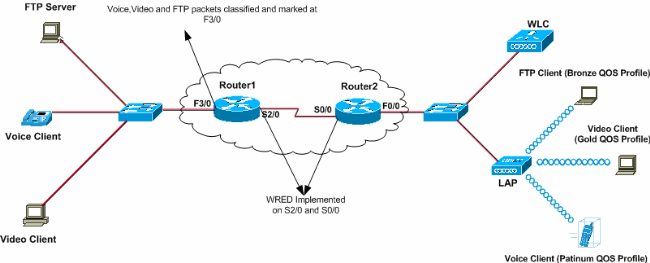
Configurar
Nesta seção, você encontrará informações para configurar os recursos descritos neste documento.
Nota:Use a Command Lookup Tool (somente clientes registrados) para obter mais informações sobre os comandos usados neste documento.
Para configurar os dispositivos para essa configuração, eles precisam ser executados:
Configurar a rede sem fio para QoS
Antes de configurar a QoS em WLCs, você deve configurar a WLC para a operação básica e registrar os LAPs na WLC. Este documento pressupõe que o WLC foi configurado para operação básica e que os LAPs foram registrados no WLC. Se você for um novo usuário que está tentando configurar o WLC para operação básica com LAPs, consulte Registro do LAP (Lightweight AP) em um WLC (Wireless LAN Controller).
Depois que os LAPs forem registrados no WLC, execute estas tarefas para configurar os LAPs e o WLC para esta configuração:
-
Configurar WLANs para as diferentes classes de tráfego
-
Habilitar perfis de QoS para as WLANs
Conclua estes passos para criar uma WLAN na WLC para os clientes de Voz:
-
Clique em WLANs na GUI do controlador para criar uma WLAN.
-
Clique em Novo para configurar uma nova WLAN.
Neste exemplo, a WLAN é denominada VoiceClients e o ID da WLAN é 1.
-
Clique em Apply.
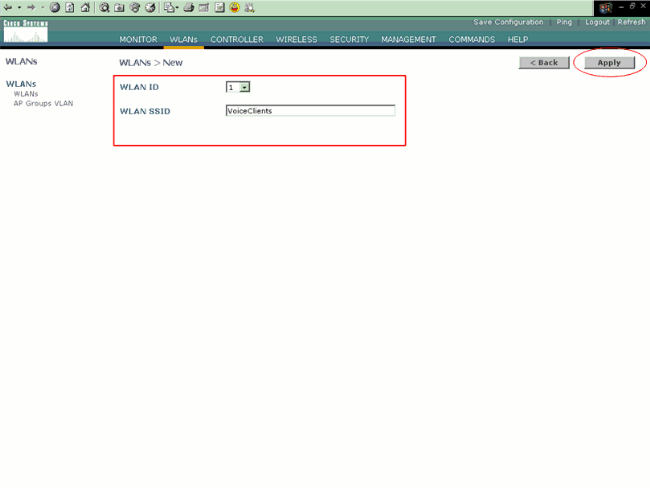
-
Na janela WLAN > Edit, defina os parâmetros específicos da WLAN VoiceClients.
-
Na WLAN, selecione a interface apropriada no campo Nome da interface.
Este exemplo mapeia a interface Voice para os VoiceClients da WLAN.
-
No menu suspenso Qualidade de serviço (QoS), escolha o perfil de QoS apropriado para a WLAN.
Neste exemplo, o perfil de QoS Platinum é selecionado. Isso dá a maior prioridade à WLAN de voz.
-
Para o parâmetro de suporte ao telefone 7920, escolha o tipo de controle de admissão de chamada (CAC).
Este exemplo usa AP CAC Limit.
-
Selecione os outros parâmetros, que dependem dos requisitos do projeto.
Os valores padrão são usados neste exemplo.
-
Clique em Apply.
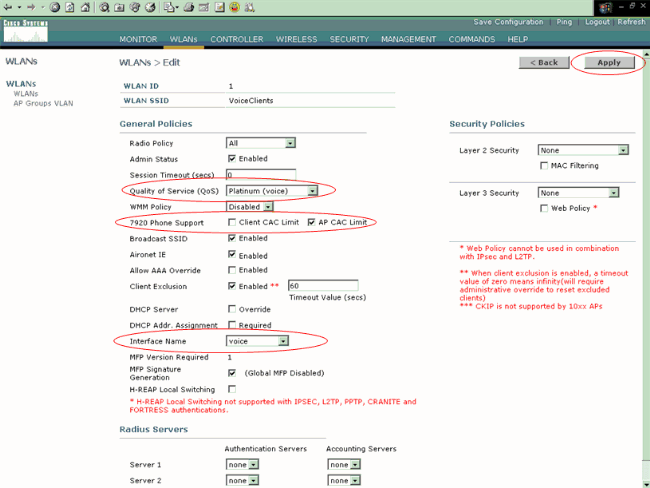
Nota:Não habilite o modo WMM se telefones Cisco 7920 forem usados em sua rede. Não é possível ativar o modo WMM e o modo CAC controlado pelo cliente na mesma WLAN. Quando um CAC controlado por AP é ativado, o AP envia um CAC Information Element (IE) proprietário da Cisco e não envia o QBSS IE padrão.
-
A implantação da infraestrutura de voz sobre WLAN envolve mais do que simplesmente fornecer QoS na WLAN. Uma WLAN de voz precisa considerar os requisitos de cobertura da pesquisa de site, comportamento do usuário, requisitos de roaming e controle de admissão. Isso é abordado nos Guias de Design do Telefone IP Unificado da Cisco série 7900.
Da mesma forma, crie as WLANs para os clientes Video e FTP. Os clientes de vídeo são mapeados para a interface dinâmica Vídeo e os clientes FTP são mapeados para a interface dinâmica FTP. Estas são as capturas de tela:
Nota:Este documento não explica como criar VLANs em WLCs. Consulte Exemplo de Configuração de VLANs em Wireless LAN Controllers para obter informações sobre como configurar interfaces dinâmicas em WLCs.
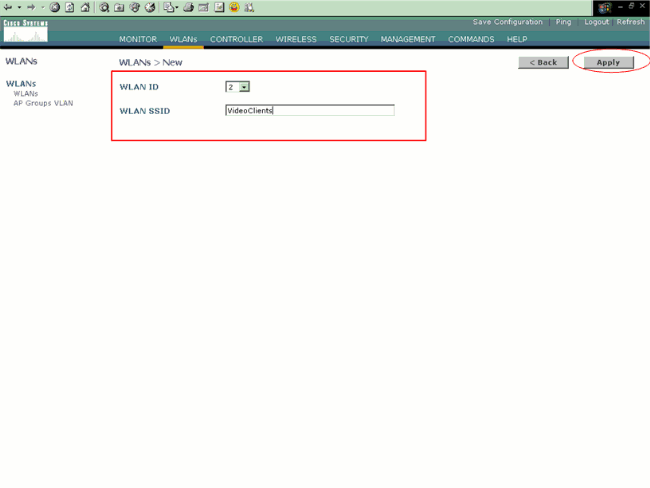

Nota:O suporte do cliente da WLAN ao WMM não significa que o tráfego do cliente se beneficia automaticamente da WMM. Os aplicativos que buscam os benefícios da WMM atribuem uma classificação de prioridade apropriada ao seu tráfego, e o sistema operacional precisa passar essa classificação para a interface da WLAN. Em dispositivos criados especificamente, como aparelhos de VoWLAN, isso é feito como parte do projeto. No entanto, se você implementar em uma plataforma de propósito geral, como um PC, a classificação do tráfego de aplicativos e o suporte ao SO devem ser implementados antes que os recursos da WMM possam ser usados com bom efeito.
Para clientes de vídeo, o perfil de QoS Gold é selecionado e a WMM é ativada. Para clientes FTP, Bronze é selecionado como perfil de QoS e WMM é desabilitado porque neste exemplo os clientes FTP não suportam WMM.
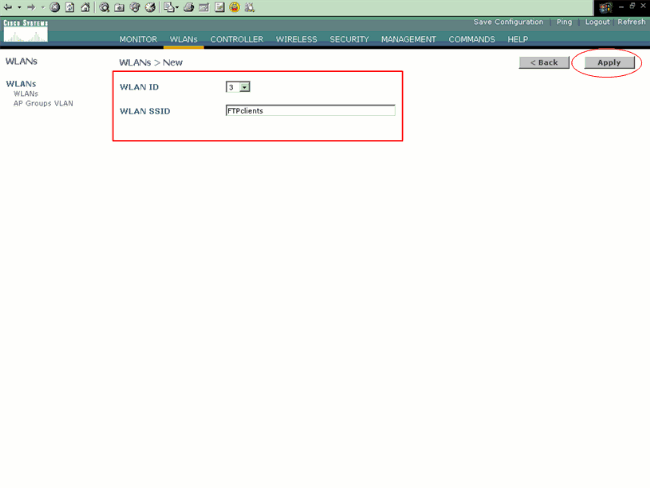
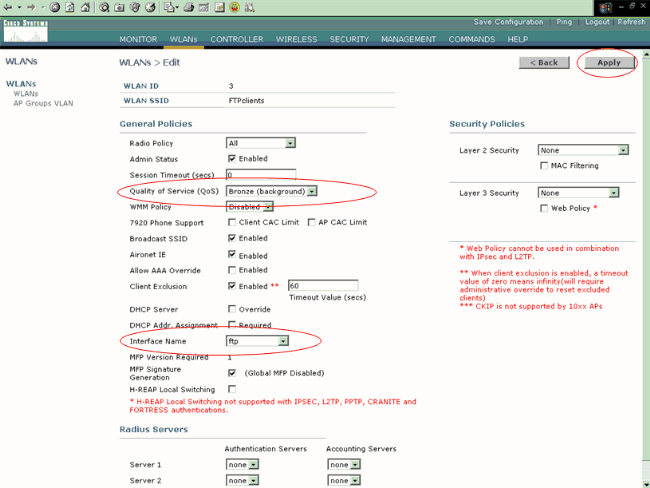
Nota:Quando o controlador está no modo da camada 2 e o WMM está habilitado, é necessário colocar os APs em uma porta de tronco para permitir que eles se unam ao controlador.
Execute estes comandos para configurar as WLANs e QoS em WLC usando a CLI:
-
Execute o comando config wlan create <wlan-id> <wlan-name> para criar uma nova WLAN. Para wlan-id, insira uma ID de 1 a 16. Para wlan-name, insira um SSID de até 31 caracteres alfanuméricos.
-
Execute o comando config wlan enable <wlan-id> para habilitar uma WLAN.
-
Emita o comando config wlan qos wlan-id {bronze | prata | ouro | platinum} para atribuir um nível de QoS a uma WLAN.
-
Emita a configuração wlan wmm {disabled | autorizado | necessário} comando wlan-id para ativar o modo WMM.
-
Emita o comando config wlan 7920-support client-cac-limit {enabled | disabled} comando wlan-id para telefones que requerem CA controlada por cliente.
-
Emita o comando config wlan 7920-support ap-cac-limit {enabled | disabled} comando wlan-id para telefones que requerem CAC controlado por AP.
Configurar a rede com fio para QoS
Para configurar a rede com fio para essa configuração, você precisa configurar os roteadores para conectividade básica e ativar a QoS na rede com fio. O OSPF é usado como o protocolo de roteamento unicast.
O recurso WRED é usado para implementar QoS na rede com fio. O recurso WRED compatível com DiffServ permite que o WRED use o valor DSCP quando calcula a probabilidade de queda de um pacote.
Estas são as configurações para os roteadores R1 e R2:
| Router1 |
|---|
Router1#show run Building configuration... Current configuration : 2321 bytes ! version 12.2 service timestamps debug uptime service timestamps log uptime no service password-encryption ! hostname Router1 ! ! ip subnet-zero ! ! ! call rsvp-sync ! ! class-map match-all FTP !--- Classifies FTP Packets based on Access List 103. match access-group 103 class-map match-all Video !--- Classifies Video Packets based on Access List 102. match access-group 102 class-map match-all Voice !--- Classifies Voice Packets based on Access List 101. match access-group 101 ! ! policy-map Marking-For-FTP !--- Sets DSCP value af11 for FTP packets. class FTP set ip dscp af11 policy-map Marking-For-Voice !--- Sets DSCP value ef for Voice packets. class Voice set ip dscp ef policy-map Marking-For-Video !--- Sets DSCP value af41 for Video packets. class Video set ip dscp af41 ! ! ! interface Serial2/0 description Connected to Router2 ip address 10.2.3.2 255.255.255.0 random-detect dscp-based !--- Enables WRED based on DSCP Value of the packet. random-detect dscp 10 30 40 !--- Sets the Minimum and Maximum Threshold of Packets !--- to 30 and 40 packets for the DSCP value 10. random-detect dscp 34 40 50 !--- Sets the Minimum and Maximum Threshold of Packets !--- to 40 and 50 packets for the DSCP value 34. random-detect dscp 46 50 60 !--- Sets the Minimum and Maximum Threshold of Packets !--- to 50 and 60 packets for the DSCP value 46. clockrate 56000 ! interface Serial2/1 no ip address shutdown ! interface Serial2/2 no ip address shutdown ! interface Serial2/3 no ip address shutdown ! interface Serial2/4 no ip address shutdown ! interface Serial2/5 no ip address shutdown ! interface Serial2/6 no ip address shutdown ! interface Serial2/7 no ip address shutdown ! interface FastEthernet3/0 no ip address duplex auto speed auto ! interface FastEthernet3/0.1 description Connected to Voice Clients encapsulation dot1Q 10 ip address 192.168.0.1 255.255.0.0 service-policy output Marking-For-Voice !--- Applies the policy Marking-For-Voice to the interface. ! interface FastEthernet3/0.2 description Connected to Video Clients encapsulation dot1Q 20 ip address 172.16.0.1 255.255.0.0 service-policy output Marking-For-Video !--- Applies the policy Marking-For-Video to the interface. ! interface FastEthernet3/0.3 description Connected to FTP Server encapsulation dot1Q 30 ip address 30.0.0.1 255.0.0.0 service-policy output Marking-For-FTP !--- Applies the policy Marking-For-FTP to the interface. ! interface FastEthernet3/1 no ip address shutdown duplex auto speed auto ! router ospf 1 !--- Configures OSPF as the routing protocol. log-adjacency-changes network 10.0.0.0 0.255.255.255 area 0 network 30.0.0.0 0.0.0.255 area 0 network 172.16.0.0 0.0.255.255 area 0 network 192.168.0.0 0.0.255.255 area 0 ! ip classless ip http server ! access-list 101 permit ip 192.168.0.0 0.0.255.255 any !--- Access list used to classify Voice packets. access-list 102 permit ip 172.16.0.0 0.0.255.255 any !--- Access list used to classify Video packets. access-list 103 permit ip 30.0.0.0 0.0.0.255 any !--- Access list used to classify FTP packets. ! voice-port 1/0/0 ! voice-port 1/0/1 ! voice-port 1/1/0 ! voice-port 1/1/1 ! dial-peer cor custom ! ! ! dial-peer voice 1 pots destination-pattern 4085551234 port 1/0/0 ! ! line con 0 line aux 0 line vty 0 4 ! end |
| Roteador 2 |
|---|
Router2#show run Building configuration... Current configuration : 1551 bytes ! version 12.3 service config service timestamps debug datetime msec service timestamps log datetime msec no service password-encryption ! hostname Router2 ! boot-start-marker boot-end-marker ! ! no aaa new-model ip subnet-zero ! ! interface FastEthernet0/0 ip address dhcp duplex auto speed auto ! interface FastEthernet0/0.1 description Connected to Voice Clients encapsulation dot1Q 40 ip address 20.0.0.1 255.0.0.0 ! interface FastEthernet0/0.2 description Connected to Video Clients encapsulation dot1Q 50 ip address 40.0.0.1 255.0.0.0 ! interface FastEthernet0/0.3 description Connected to FTP Clients encapsulation dot1Q 60 ip address 50.0.0.1 255.0.0.0 ! interface Serial0/0 description Connected to Router1 ip address 10.2.3.1 255.255.255.0 random-detect dscp-based !--- Enables WRED based on DSCP Value of the packet. random-detect dscp 10 30 40 !--- Sets the Minimum and Maximum Threshold of Packets !--- to 30 and 40 packets for the DSCP value 10. random-detect dscp 34 40 50 !--- Sets the Minimum and Maximum Threshold of Packets !--- to 40 and 50 packets for the DSCP value 34. random-detect dscp 46 50 60 !--- Sets the Minimum and Maximum Threshold of Packets !--- to 50 and 60 packets for the DSCP value 46. ! interface FastEthernet0/1 no ip address shutdown duplex auto speed auto ! interface Service-Engine2/0 no ip address shutdown hold-queue 60 out ! router ospf 1 !--- Configures OSPF as the routing protocol. log-adjacency-changes network 10.0.0.0 0.255.255.255 area 0 network 20.0.0.0 0.255.255.255 area 0 network 40.0.0.0 0.255.255.255 area 0 network 50.0.0.0 0.255.255.255 area 0 ! ip http server ip classless ! ! control-plane ! ! voice-port 1/0/0 ! voice-port 1/0/1 ! gatekeeper shutdown ! ! line con 0 line 65 no activation-character no exec transport preferred none transport input all transport output all line aux 0 line vty 0 4 ! ! end |
Verificar e solucionar problemas
Quando a rede com e sem fio é configurada para conectividade básica e a QoS é implementada, os pacotes são classificados, marcados e enviados com base nas políticas configuradas para cada tipo de tráfego.
A aplicação dos recursos de QoS pode não ser facilmente detectada em uma rede levemente carregada. Os recursos de QoS começam a afetar o desempenho do aplicativo à medida que a carga na rede aumenta. A QoS funciona para manter a latência, o jitter e a perda para os tipos de tráfego selecionados dentro de limites aceitáveis.
Para um cliente de vídeo habilitado para WMM:
Quando um cliente de vídeo no lado com fio envia dados ao cliente de vídeo no lado sem fio, esta sequência de eventos ocorre:
-
Na interface FastEthernet de Router1, a política Marking-For-Video é aplicada aos pacotes de vídeo e os pacotes são marcados com um valor de DSCP AF41.
-
Os pacotes de vídeo marcados passam pelas interfaces seriais S3/0 no Roteador 1 e S0/0 no Roteador 2. Aqui é onde a probabilidade de queda do pacote é verificada em relação ao limite configurado para WRED. Quando o comprimento médio da fila atinge o limite mínimo (40 pacotes neste caso para pacotes de vídeo), a WRED descarta aleatoriamente alguns pacotes com o valor DSCP AF41. Da mesma forma, quando o comprimento médio da fila excede o limite máximo (50 pacotes neste caso para pacotes de vídeo), o WRED descarta todos os pacotes com o valor de DSCP AF41.
-
Quando os pacotes de vídeo atingem a WLC através da fastethernet no Roteador 2, a WLC converte o valor de DSCP do pacote de entrada para o valor de UP do AVVID 802.1p e copia o valor de DSCP do pacote de entrada para o pacote LWAPP como mostrado aqui. Neste exemplo, o valor de DSCP AF41 é convertido para o valor 802.1p correspondente 4.
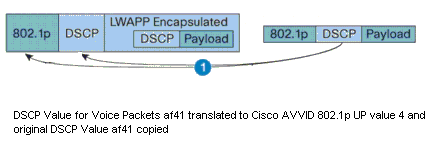
-
Quando o pacote chega ao LAP, o LAP converte o valor de DSCP do pacote LWAPP recebido para o valor UP 802.11e e policia o valor para garantir que ele não exceda o valor máximo permitido para a política de QoS da WLAN atribuída a esse cliente. Em seguida, o LAP coloca o pacote na fila Tx 802.11 apropriada para o valor UP. Neste exemplo, o valor de DSCP AF41 é convertido para o valor de UP 802.11e correspondente 5.
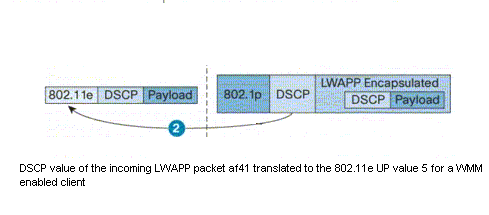
Quando um cliente de vídeo no lado sem fio envia dados para o lado com fio, esta sequência de eventos ocorre:
-
Quando um cliente habilitado para WMM envia um pacote ao LAP, o LAP policia o valor UP 802.11e para garantir que ele não exceda o valor máximo permitido para a política de QoS atribuída a esse cliente. Em seguida, converte o valor para o valor DSCP. Neste exemplo, a WLAN de vídeo foi configurada com o perfil de QoS Gold, que tem um valor UP 802.11e de 4. Esse valor é convertido para o valor de DSCP AF41 correspondente e é enviado ao controlador.
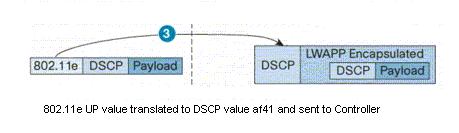
-
O controlador converte o valor DSCP do pacote LWAPP recebido para o valor UP 802.1p como mostrado e o valor DSCP original também é enviado como inalterado.
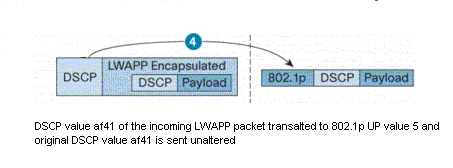
-
Os pacotes com o valor DSCP af41 na fastethernet no Router2 passam pelas interfaces seriais no Router2 e no Router1 e chegam aos clientes de vídeo no lado com fio. Quando o pacote atravessa as interfaces seriais, a probabilidade de queda do pacote é verificada em relação ao limite configurado para WRED.
Para um cliente FTP desabilitado por WMM:
Quando o servidor FTP no lado com fio envia dados ao cliente FTP no lado sem fio, esta sequência de eventos ocorre:
-
Na interface FastEthernet de Router1, a política Marking-For-FTP é aplicada aos pacotes FTP e os pacotes são marcados com um valor de DSCP AF11.
-
Os pacotes FTP marcados passam pelas interfaces seriais s3/0 no Roteador 1 e S0/0 no Roteador 2. Aqui é onde a probabilidade de queda do pacote é verificada em relação ao limite configurado para WRED. Quando o comprimento médio da fila atinge o limite mínimo (30 pacotes neste caso para pacotes FTP), o WRED descarta aleatoriamente alguns pacotes com o valor DSCP AF11. Da mesma forma, quando o comprimento médio da fila excede o limite máximo (40 pacotes neste caso para pacotes FTP), o WRED descarta todos os pacotes com o valor DSCP AF11.
-
Quando os pacotes FTP atingem a WLC através da fastethernet no Roteador 2, a WLC converte o valor de DSCP do pacote de entrada para o valor de UP do AVVID 802.1p e copia o valor de DSCP do pacote de entrada para o pacote LWAPP como mostrado aqui. Neste exemplo, o valor de DSCP AF11 é convertido para o valor 1 de 802.1p correspondente.
-
Quando o pacote chega ao LAP, o LAP coloca o pacote na fila Tx 802.11 padrão para a política de QoS da WLAN atribuída a esse cliente. Neste exemplo, o pacote é colocado na fila do perfil de QoS Bronze.
Quando um cliente FTP no lado sem fio envia dados para o lado com fio, esta sequência de eventos ocorre:
-
Quando um cliente FTP na rede sem fio envia um pacote ao LAP, o LAP usa o valor UP 802.11e para a política de QoS atribuída a esse cliente. Em seguida, o LAP converte o valor para o valor DSCP e envia o pacote para o controlador. Como o cliente FTP pertence ao perfil de QoS, o valor UP 1 do IEEE 802.11e é convertido para o valor de DSCP AF11.
-
O controlador converte o valor DSCP do pacote LWAPP recebido para o valor UP 802.1p como mostrado e o valor DSCP original também é enviado como inalterado. O pacote é então encaminhado ao Roteador 2 através do switch de Camada 2.
-
Os pacotes com o valor de DSCP AF11 na fastethernet no Roteador 2 passam pelas interfaces seriais no Roteador 2 e no Roteador 1 e alcançam os clientes de vídeo no lado com fio. Quando o pacote atravessa as interfaces seriais, a probabilidade de queda do pacote é verificada em relação ao limite configurado para WRED.
Um procedimento semelhante ocorre quando o pacote de voz passa da rede com fio para a rede sem fio e vice-versa.
Comandos para Troubleshooting
A Output Interpreter Tool ( somente clientes registrados) (OIT) oferece suporte a determinados comandos show. Use a OIT para exibir uma análise da saída do comando show.
Nota:Consulte Informações Importantes sobre Comandos de Depuração antes de usar comandos debug.
Você pode emitir estes comandos do Cisco IOS nos roteadores para solucionar problemas e verificar sua configuração de QoS:
-
show queue {interface-name interface-number} — Lista informações sobre os pacotes que estão aguardando em uma fila na interface.
-
show queueing random-detect interface {interface-name interface-number} — Lista informações estatísticas e de configuração sobre a ferramenta de enfileiramento em uma interface.
-
show policy-map interface {interface-name interface-number} Exibe as estatísticas e as configurações das políticas de entrada e saída conectadas a uma interface. Certifique-se de usar esse comando no modo EXEC apropriado.
Router1#show policy-map interface F3/0.1 FastEthernet3/0.1 Service-policy output: Marking-For-Voice Class-map: Voice (match-all) 18 packets, 1224 bytes 5 minute offered rate 0 bps, drop rate 0 bps Match: access-group 101 QoS Set dscp ef Packets marked 18 Class-map: class-default (match-any) 2 packets, 128 bytes 5 minute offered rate 0 bps, drop rate 0 bps Match: any -
debug qos set — Exibe informações sobre a marcação do pacote QoS.
Na WLC, emita este comando para exibir as configurações de perfil de QoS:
-
show qos {bronze/prata/ouro/platina} — Fornece informações sobre o perfil de QoS configurado para as WLANs.
Este é um exemplo de saída do comando show qos:
(Cisco Controller) >show qos Platinum Description...................................... For Voice Applications Average Data Rate................................ 0 Burst Data Rate.................................. 0 Average Realtime Data Rate....................... 0 Realtime Burst Data Rate......................... 0 Maximum RF usage per AP (%)...................... 100 Queue Length..................................... 100 protocol......................................... none (Cisco Controller) >show qos Gold Description...................................... For Video Applications Average Data Rate................................ 0 Burst Data Rate.................................. 0 Average Realtime Data Rate....................... 0 Realtime Burst Data Rate......................... 0 Maximum RF usage per AP (%)...................... 100 Queue Length..................................... 75 protocol......................................... none (Cisco Controller) >show qos Bronze Description...................................... For Background Average Data Rate................................ 0 Burst Data Rate.................................. 0 Average Realtime Data Rate....................... 0 Realtime Burst Data Rate......................... 0 Maximum RF usage per AP (%)...................... 100 Queue Length..................................... 25 protocol......................................... none
-
show wlan <WLAN-ID> — Exibe informações sobre a WLAN. Veja um exemplo de saída:
(Cisco Controller) >show wlan 1 WLAN Identifier.................................. 1 Network Name (SSID).............................. VoiceClients Status........................................... Enabled MAC Filtering.................................... Disabled Broadcast SSID................................... Enabled AAA Policy Override.............................. Disabled Number of Active Clients......................... 0 Exclusionlist Timeout............................ 60 seconds Session Timeout.................................. 1800 seconds Interface........................................ management WLAN ACL......................................... unconfigured DHCP Server...................................... Default DHCP Address Assignment Required................. Disabled Quality of Service............................... Platinum (voice) WMM.............................................. Disabled CCX - AironetIe Support.......................... Enabled CCX - Gratuitous ProbeResponse (GPR)............. Disabled Dot11-Phone Mode (7920).......................... Disabled Wired Protocol................................... None IPv6 Support..................................... Disabled Radio Policy..................................... All Security 802.11 Authentication:........................ Open System Static WEP Keys............................... Disabled 802.1X........................................ Enabled Encryption:..................................... 104-bit WEP Wi-Fi Protected Access (WPA/WPA2)............. Disabled CKIP ......................................... Disabled IP Security Passthru.......................... Disabled Web Based Authentication...................... Disabled Web-Passthrough............................... Disabled Auto Anchor................................... Disabled H-REAP Local Switching........................ Disabled Management Frame Protection................... Enabled (Global MFP Disabled)
Informações Relacionadas
Contate a Cisco
- Abrir um caso de suporte

- (É necessário um Contrato de Serviço da Cisco)
 Feedback
Feedback